word2003中45度圆弧的绘制具体方法
时间:2022-10-26 16:05
今天普及一下word2003中如何绘制45度圆弧,不明白的朋友和小编下面就一起去看一看word2003中45度圆弧的绘制具体方法吧。
word2003中45度圆弧的绘制具体方法

步骤一: 新建一个word文档,选择“视图—工具栏—绘图”命令,打开“绘图工具栏”
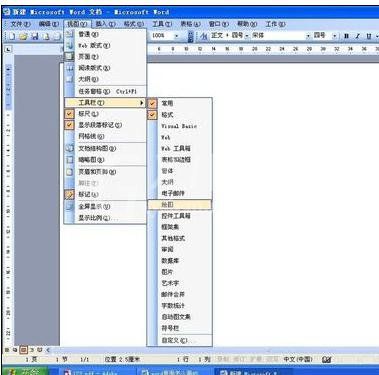
步骤二:在打开的“绘图工具栏”我们选择“自选图形—基本形状—弧形”

步骤三:选中文档空白处,鼠标左键拖动来画一段弧线,如图
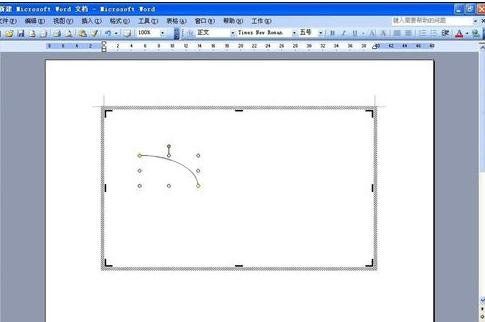
步骤四: 按住Shift键,拖动鼠标即可画出一条45度圆弧
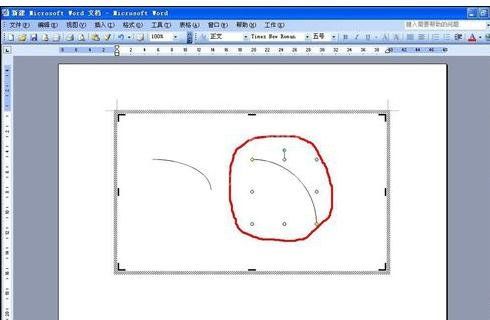
步骤五:如果在按住Shift键的同时按住Ctrl键,便可画出以起点向两侧延伸的45度弧线
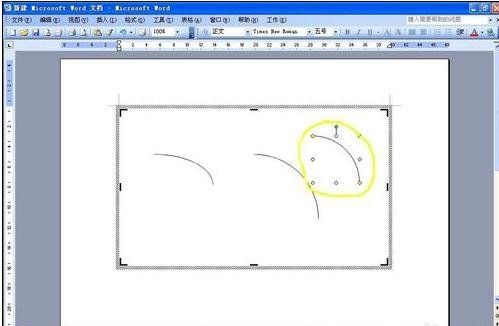
以上就是word2003中45度圆弧的绘制具体方法,大家都学会了吗?



























